

こんにちは。Amazon Fire TVを使用中の「くにりきラウ(@lau1kuni)」です 。
Amazon製「Fire TV・シリーズ」という動画ストリーミング機器で、同社の「プライムビデオ」や「YouTube」などの主に動画視聴がテレビの大画面で楽しめる人気商品があります。
現在販売中の左記製品では付属のリモコン内に「専用アプリボタン」が4つ搭載されており、ワンタッチで各アプリが起動するため便利です。
ただ左記のボタンは通常は変更する事が不可能ですので、不便に感じている方がいらっしゃるのではないでしょうか?
実はこれらのボタンは今回ご紹介する方法でお好みのアプリに割当が可能ですので、その方法について画像付で徹底解説していきたいと思います。

「Amazon Fire TV」付属リモコン内のアプリ専用ボタンを別のアプリに変更したいです。
本記事の内容は旧バージョンとなりますが、備忘録として残しておきます。

【Amazon Fire TV】リモコン内のショートカットボタンの詳細・事前準備編!
【ショーカットボタン】割当変更可能なアプリについて
リモコン内の4つの専用ボタンのうち「変更可能」と「変更不可能」がありまして、それぞれ次の通りです。
4つの専用アプリボタン
変更可能
- NETFLIX(ネットフリックス)
- DAZN(ダゾーン)
変更不可能
- Prime Video
- Amazon Music

Amazon系のサービスは変更不可のようです。

【補足】使用端末について
本記事での使用端末は「Fire TV Stick 4K Max」と「Alexa対応音声認識リモコン(付属品)」の組み合わせとなります。
こちらもどうぞ
Fire TV Stick 4K Max
-
-
STB WiFi・Network・BT アプリ・ソフト インターネット ガジェット・デジモノ レビュー 買物
【Fire TV Stick 4K Max】WiFi6対応とCPU強化でサクサク動作のバランス型機器!
2021/12/27 Amazon, Fire TV Stick 4K Max, レビュー
昨今は動画配信サービスが普及しており、日頃よりスマホなどのご覧になってる方がいらっしゃるかと思います。 モバイル機器以外にもテレビに接続して、大画面でみんなで動画を楽しめる機器が各社より販売されていま ...

Fire TV Cube
-
-
IoT アプリ・ソフト インターネット ガジェット・デジモノ レビュー 買物
【Amazon】Fire TV CubeはEcho・Alexa融合で6コア搭載サクサク動作機器
2021/4/13
くにりきラウ こんにちは。Amazon製デバイスを使用中の「くにりきラウ(@lau1kuni)」です。 新型コロナウィルス(COVID-19)の影響で自宅で過ごす時間が多いので「Amazon Fire ...


【事前準備】変更可能アプリの導入・削除
変更可能な「NETFLIX」と「DAZN」に関しましてはアプリが導入されていない場合は「インストール」して一度起動しておき、その後直ぐに「アンインストール」しておきます。
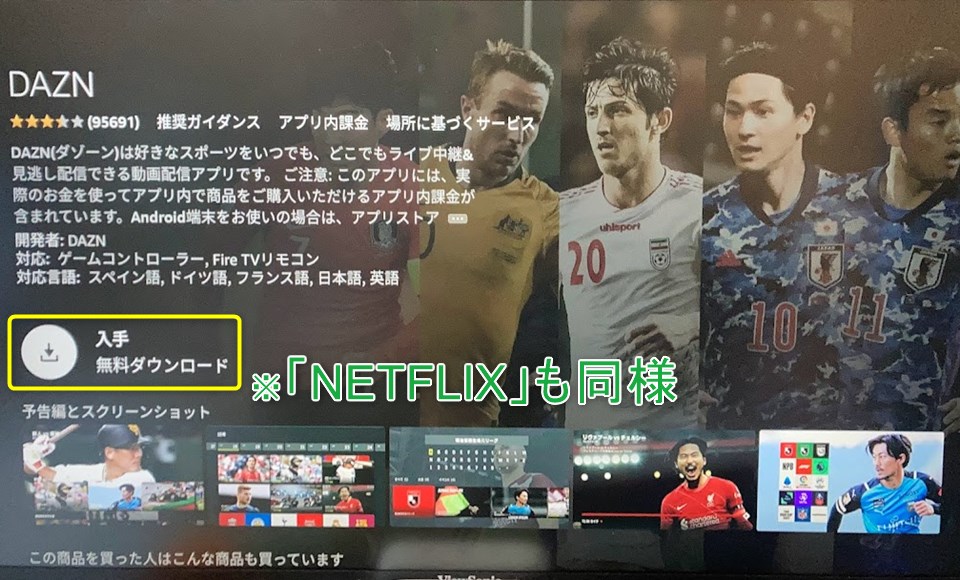
【補足】変更する割当アプリについて
次項より本記事では次のボタンとアプリを指定していますが、他アプリでも同様ですので参考にして下さい。
変更する割当アプリ
- 変更対象ボタン:「DAZN」
- 割当アプリ:「ABEMA(一例)」
【2022年4月24日追記】「ABEMA」専用ボタン搭載リモコン・本体同梱版が発売中!
こちらの記事の内容の様に従来の「Amazon Music」ボタン版とは別に、「ABEMA」ボタン版が2022年4月15日(金)より販売されています。
ABEMA専用ボタン版
-
-
STB WiFi・Network・BT アプリ・ソフト インターネット ガジェット・デジモノ ニュース
【Amazon Fire TV】専用リモコン内にAMEMA起動ボタンが搭載された件!
2022/4/18 ABEMA, Amazon FIre TV, リモコン単体, 専用ボタン
「YouTube」などの動画投稿・配信サービスを視聴可能なAmazon製「Fire TV」と言われる画ストリーミング機器があり、ご存知の方がいらっしゃるかと思います。 その配信サービスの中の1つに「A ...

【旧記事】Amazon Fire TVでリモコン内の専用ボタンを別アプリへの割当方法を画像付で徹底解説!【PC不要】
【ホーム画面】「アプリストア」を選択する
まず最初に「Amazon Fire TV」の「ホーム画面」より「アプリストア」を選択します。
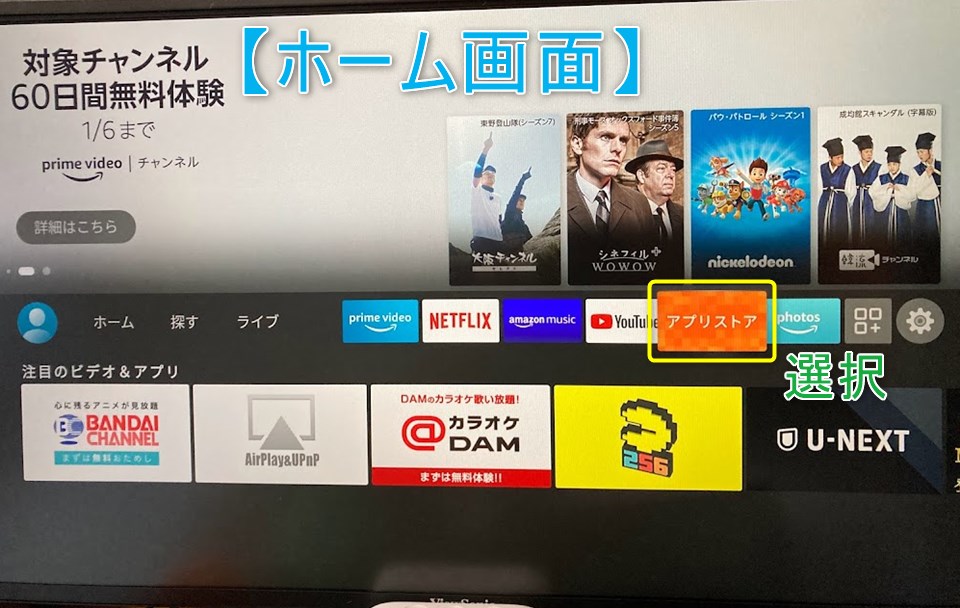

【アプリストア】「検索」を選択する
アプリストア画面内の「検索(虫眼鏡マーク)」を選択します。

【検索欄】「DOWNLOADER」と入力・検索する
この検索画面では「DOWNLOADER」と入力して検索します。
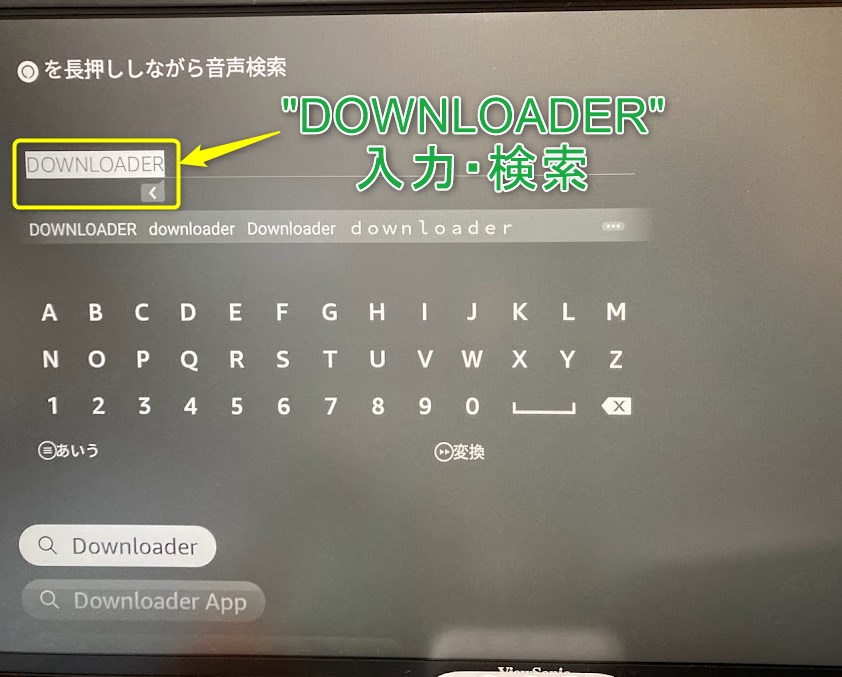
【検索結果画面】「Downloader」を選択する
検索結果画面より「Downloader」を選択します。

【Downloader】ダウンロード&インストールする
「Downloader」アプリをダウンロードしてインストールします。
Downloader
「入手」→「OK」→「開く」の順に選択する
アプリの入手
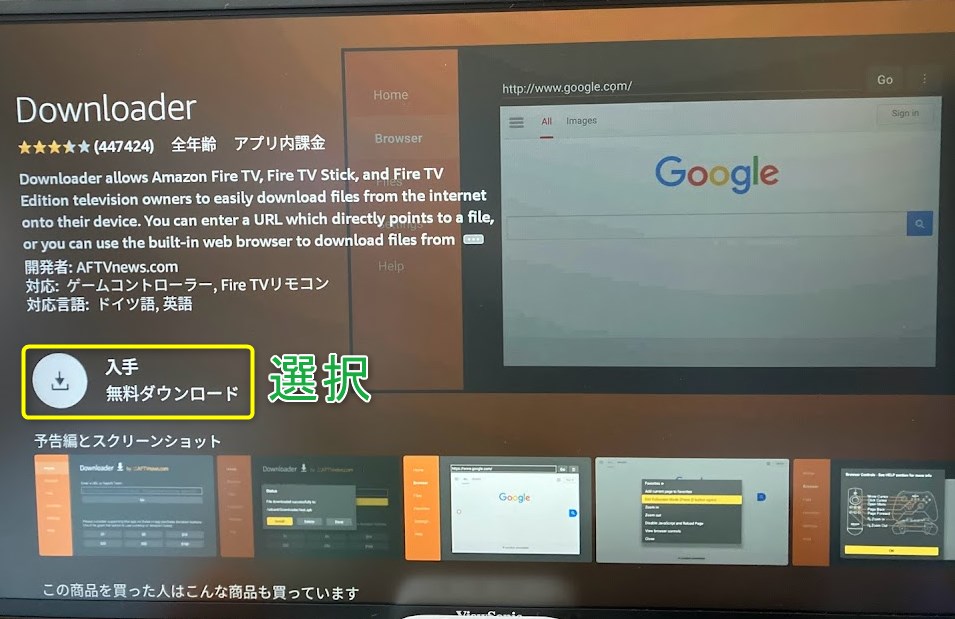
アプリの取得
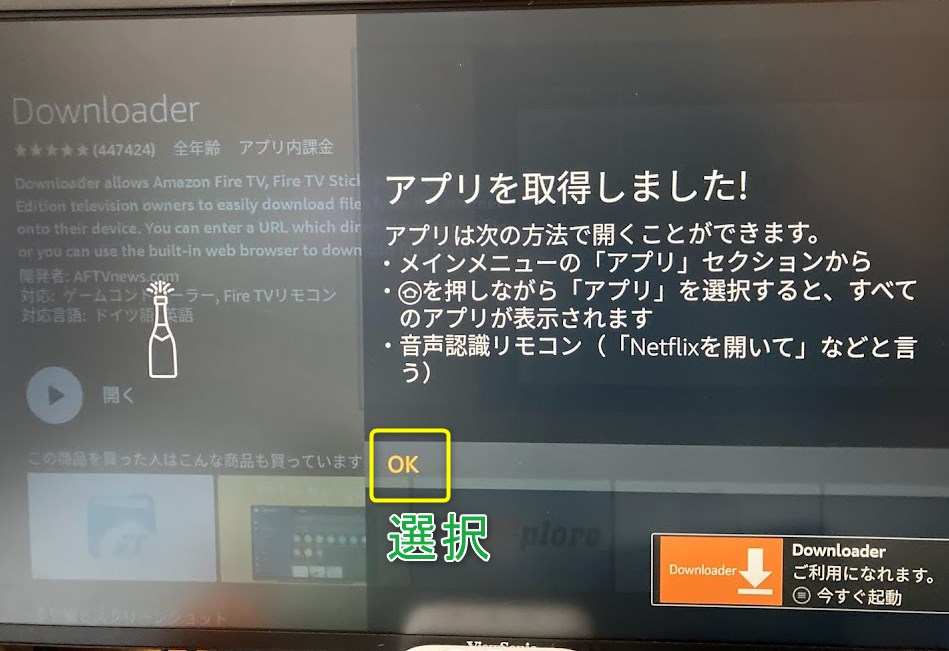
アプリを開く
記事投稿時点では「日本語」には「非対応」となります。
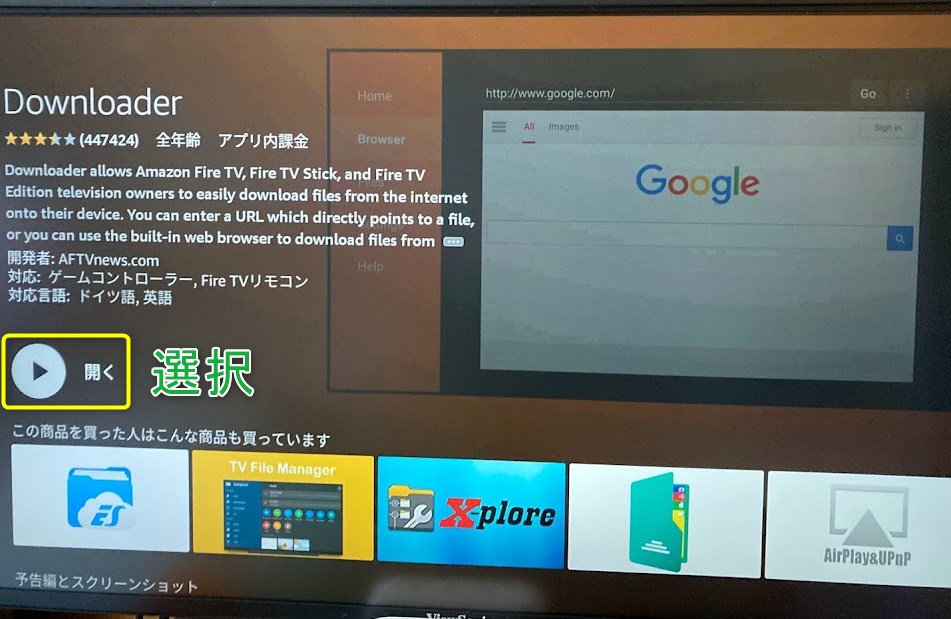
【初回起動時】「許可」「OK」を選択する
「Downloader」アプリの初回起動時は「許可」→「OK」の順に選択します。
初回起動時
- デバイスの写真、メディアおよびファイルにアクセスすることを許可しますか?:「許可」を選択する
- Quick Start Guide:「OK」を選択する
アクセス許可
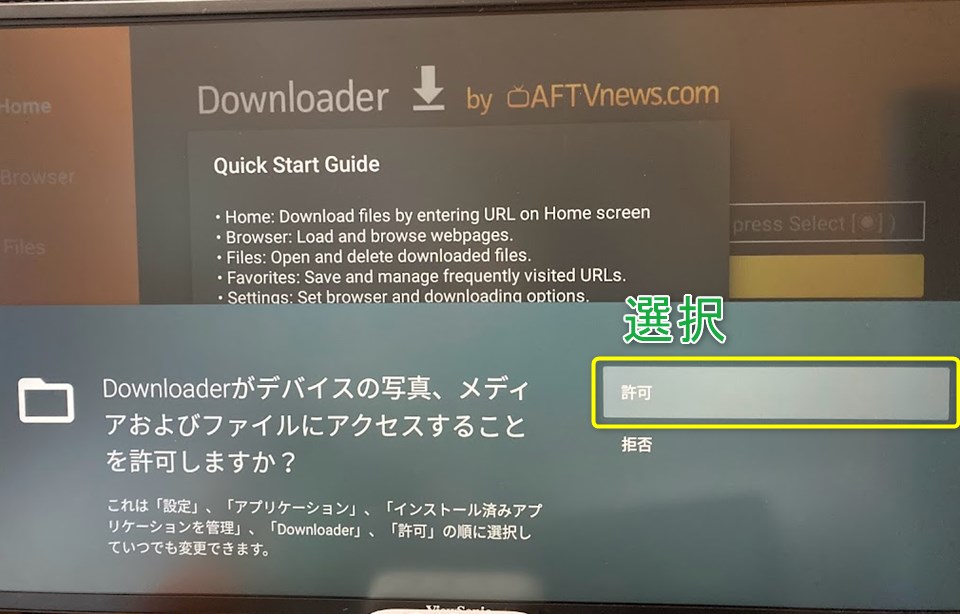
クイックスタートガイド
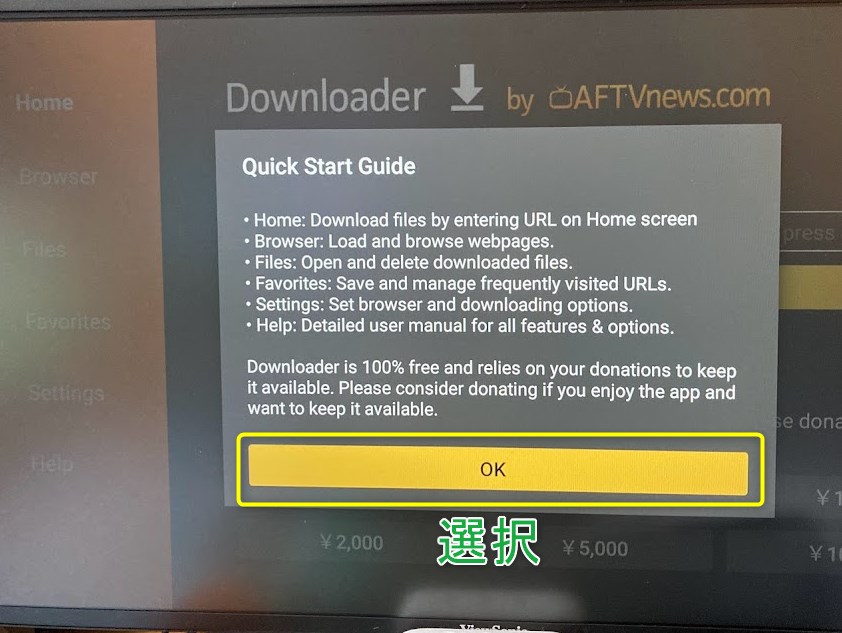
【HOME画面】「(数値)」を入力後に「Go」を選択する
HOME画面より「(数値)」を入力後に「Go」を選択します。
数値入力
- NETFLIX:「2210」
- DAZN:「2240」(今回はこれ)
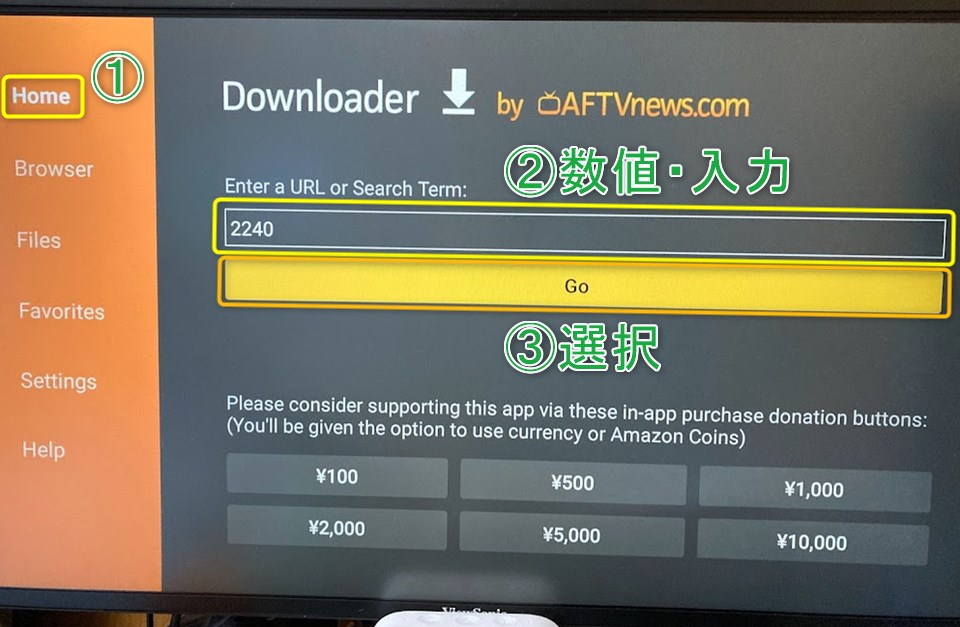
【Browser】URL(APKファイル)を選択する
この画面では表示されている「URL(APKファイル)」の箇所を選択します。
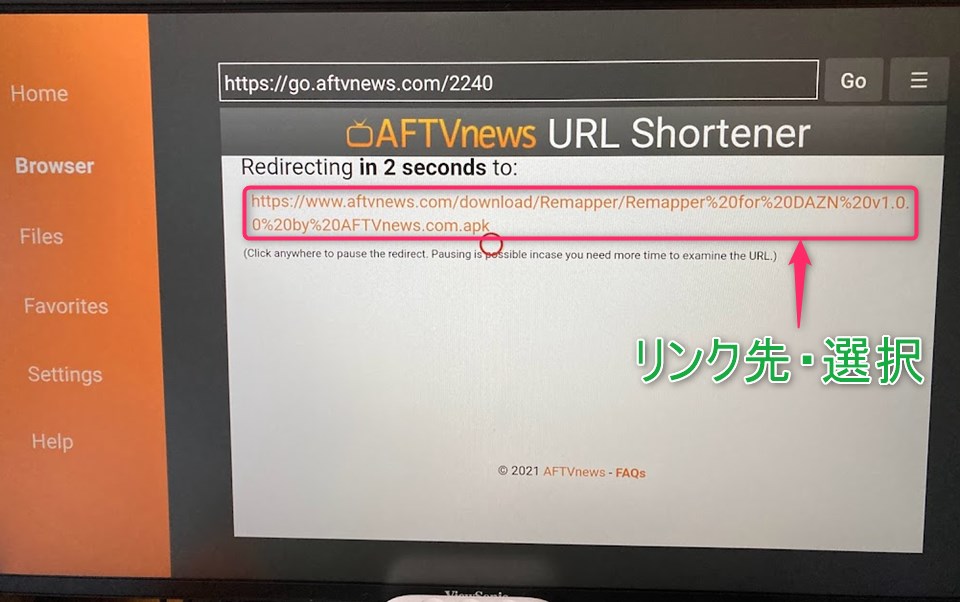
【マイFireTV】不明なアプリのインストールを許可する
次の様な画面が表示された場合は不明なアプリのインストールを許可します。
Downloader
- 「設定」を選択する
- 「未知のアプリをインストール」を選択する
- 「オフ」から「オン」へ変更する
不明アプリの許可
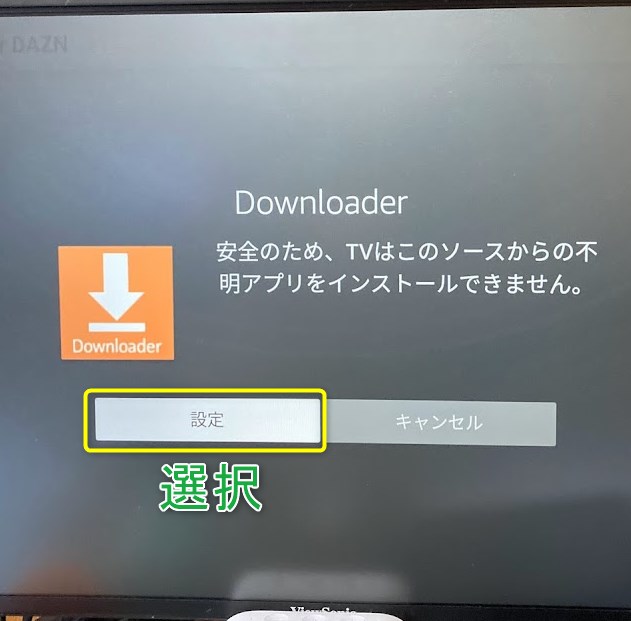
【開発者オプション】未知のアプリをインストールの許可
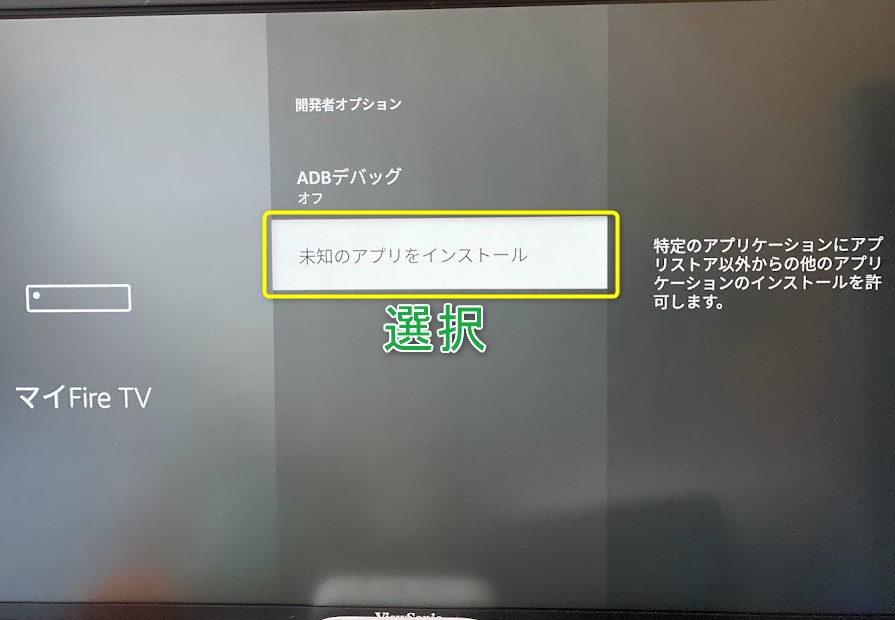
【Downloader】「オン」にする
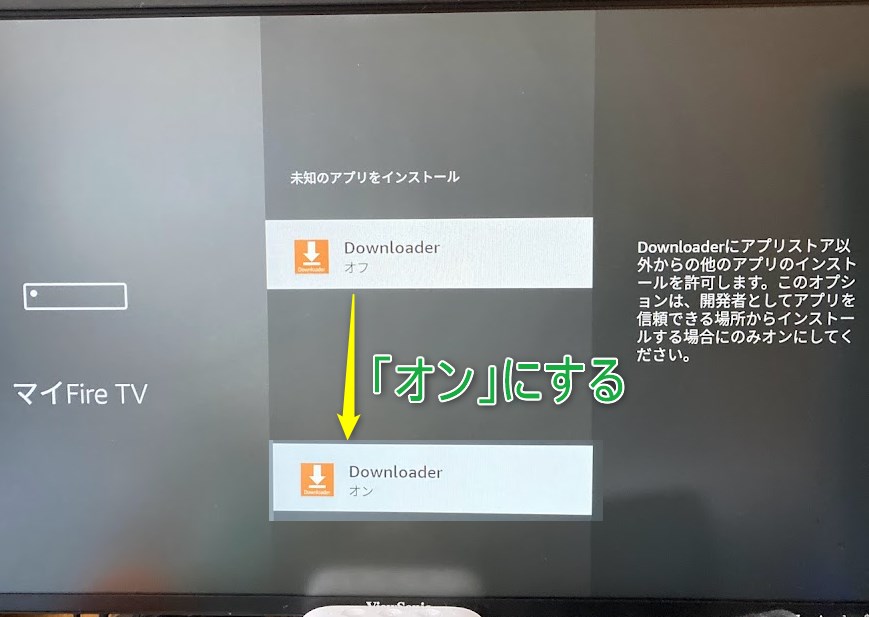
【Remapper for (ボタン名)】インストールする
「Downloader」アプリより確認ダイアログが表示されますので次の順に選択していきます。
Remapper for XX
- 「Install」を選択する
- 「インストール」を選択する
- 「完了」を選択する
【確認ダイアログ】「Install」を選択する
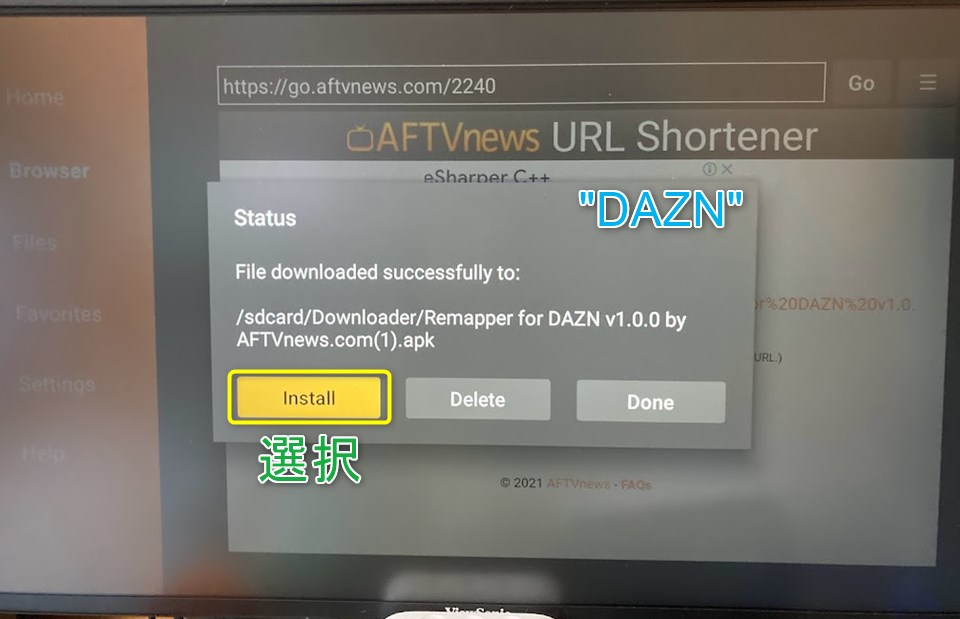
【Remapper for (ボタン名)】「インストール」を選択する
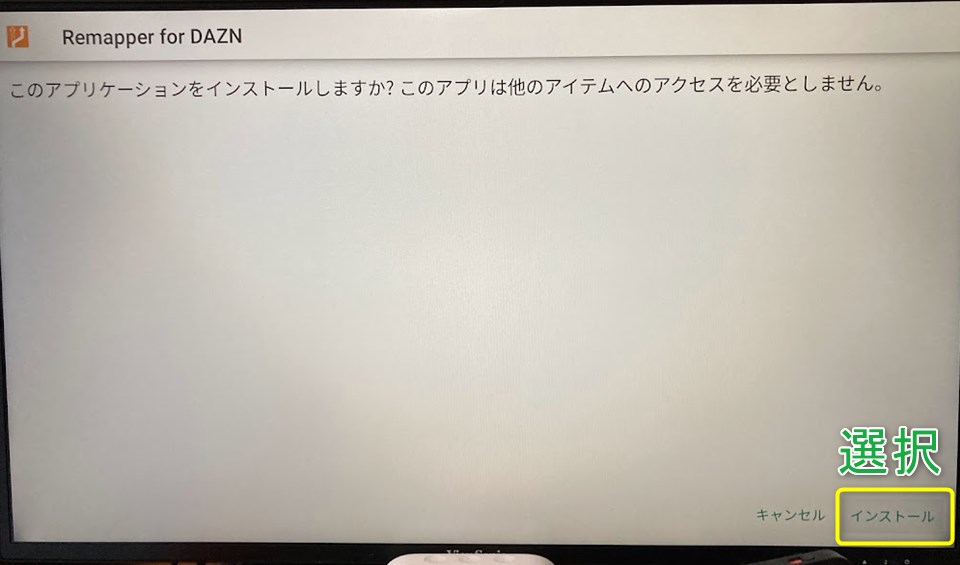
【アプリがインストールされました】「完了」を選択する
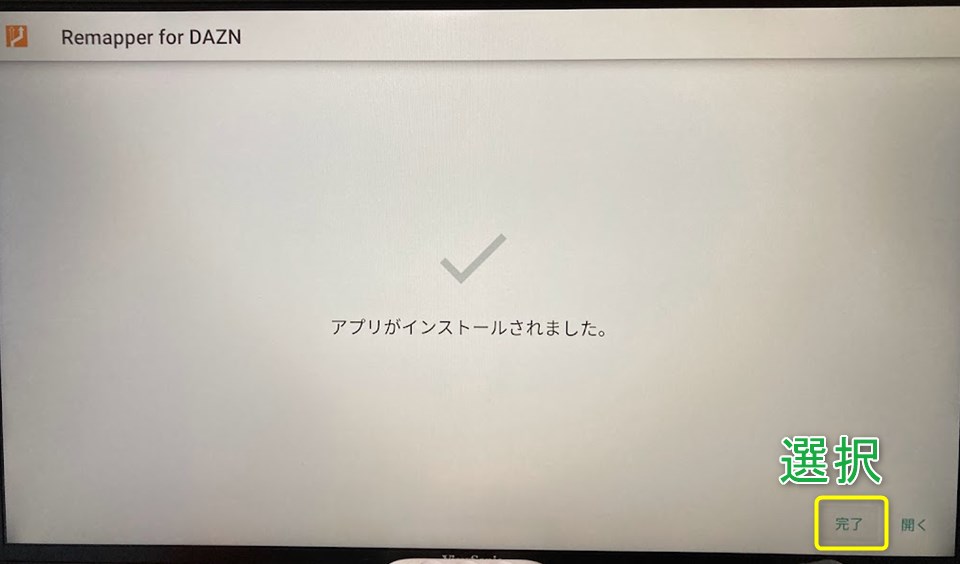
【APKファイル】インストール後は削除しておく
上記のアプリのインストール後は「APKファイル」は不要ですので、次の操作より削除しておきましょう。
APKファイル削除
【確認ダイアログ】「Delete」を”2回”選択する
ファイルの削除

確認ダイアログ
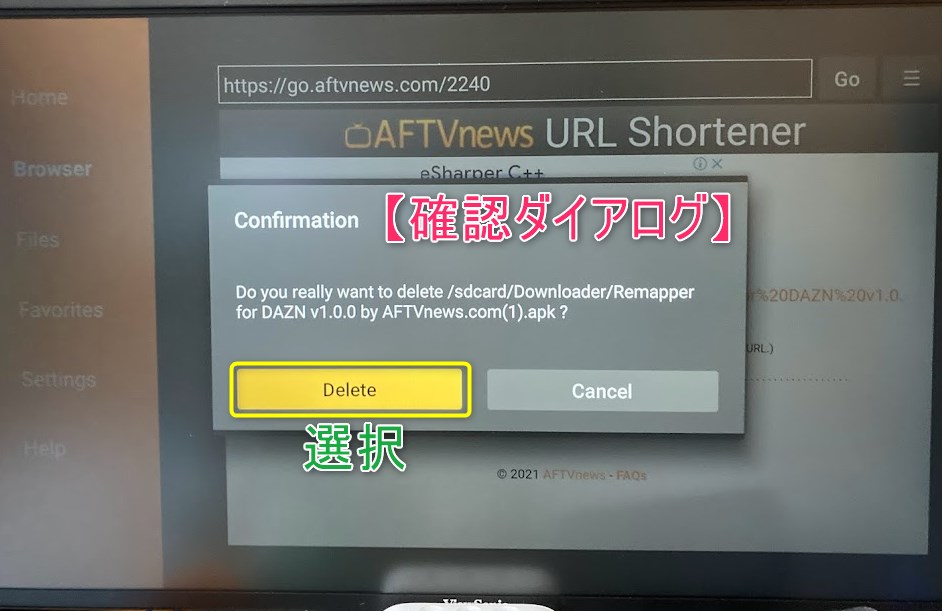
【FireTV・ホーム画面】「Remapper for (ボタン名)」を起動する
一旦「Fire TV・ホーム画面」に戻りまして次の順に操作して「Remapper for (ボタン名)」を起動します。
Remapper・起動
- 「設定(歯車マーク)」を選択する
- 「アプリケーション」を選択する
- 「インストール済みアプリケーションを管理」を選択する
- 「Remapper for (ボタン名)」を選択する
- 「アプリを起動」を選択する
「設定(歯車マーク)」→「アプリケーション」の順に選択する
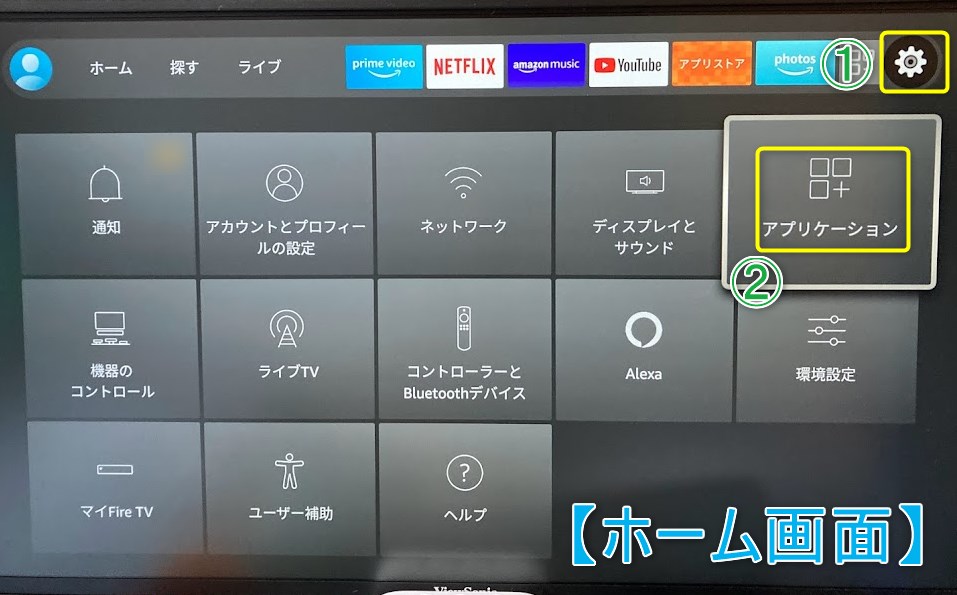
「インストール済みアプリケーションを管理」を選択する
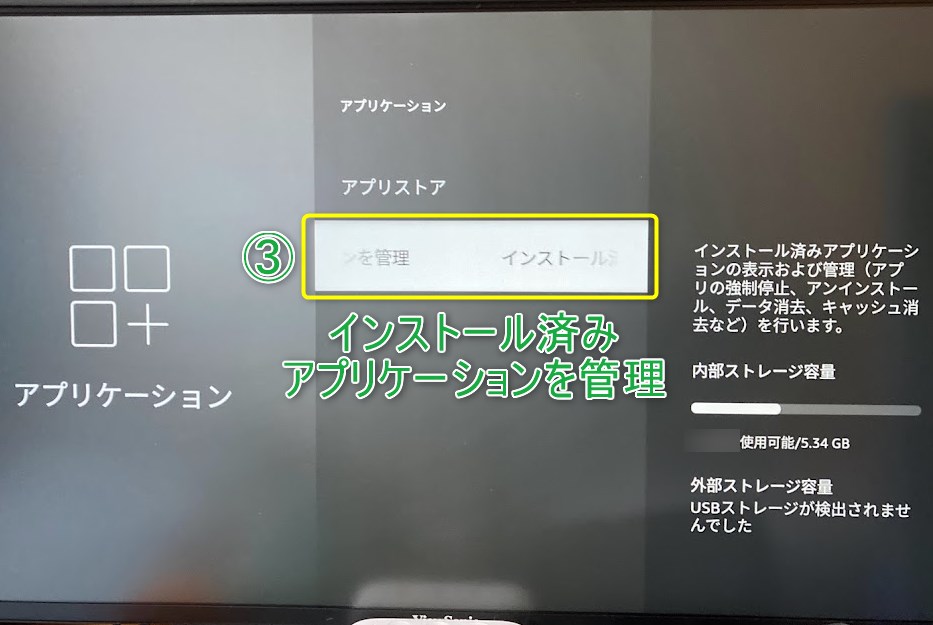
【Remapper for (ボタン名)】を選択する
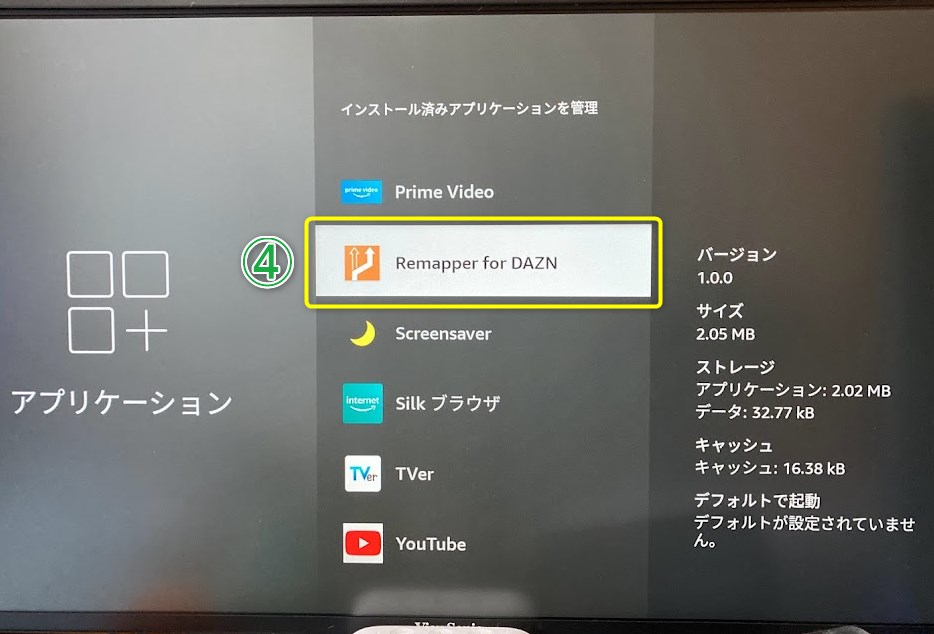
「アプリを起動」を選択する

【Remapper for (ボタン名)】対象アプリを選択する
「Remapper for (ボタン名)」画面より対象アプリを選択後に終了処理します。お疲れ様でした。
対象アプリ選択
- 「対象アプリ(ABEMA・一例)」を選択する
- 「EXIT」を選択する
「対象アプリ」を選択する
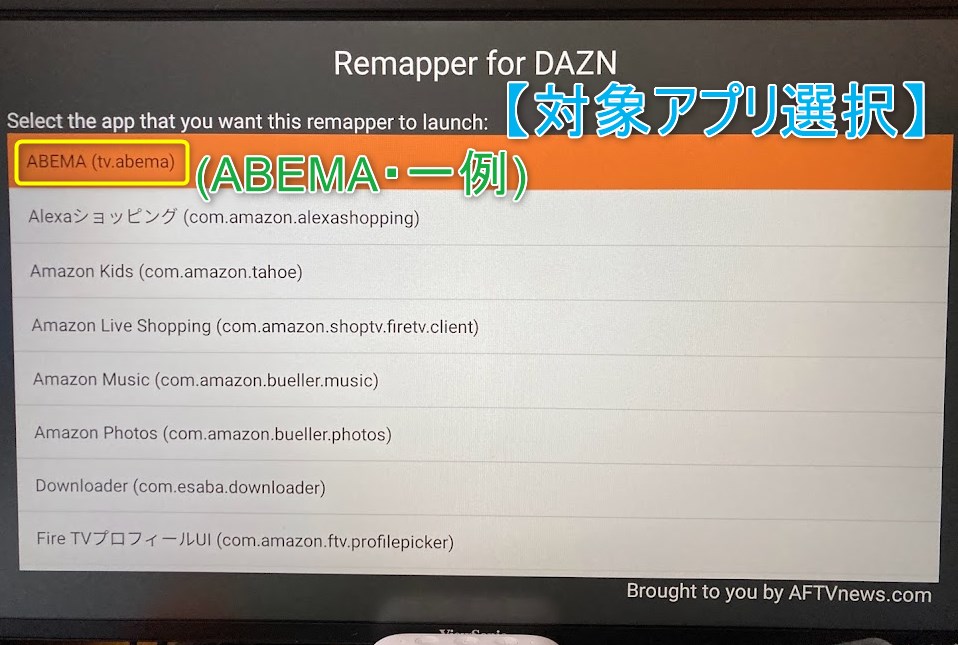
「EXIT」を選択する
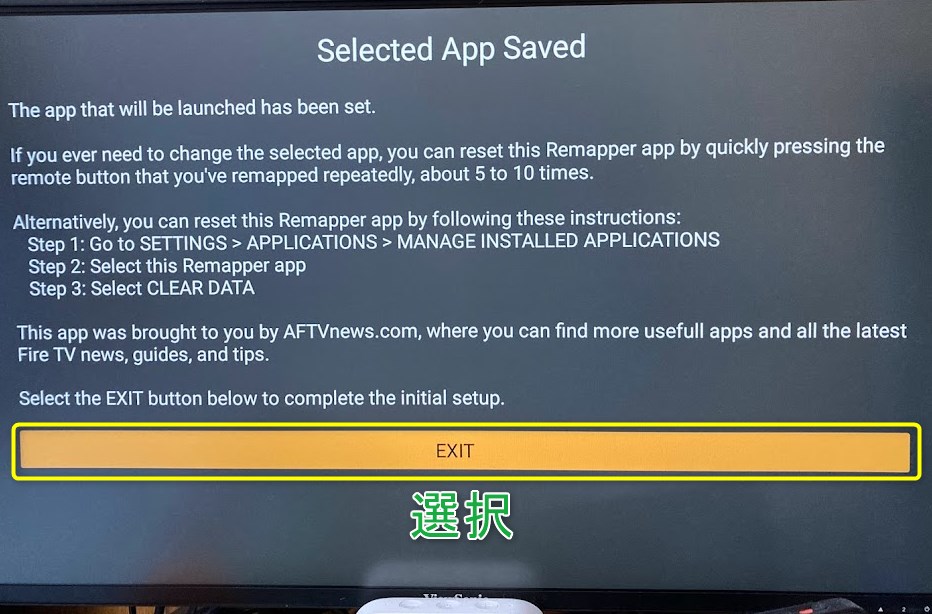
【最終確認】変更設定したボタンを押して対象アプリが起動するか確認する
最終確認として変更設定したボタンを押してから対象アプリが起動するか確認しましょう。
動作確認(一例)
- リモコン内の「DAZN」ボタンを押す
- 「ABEMA」が起動する
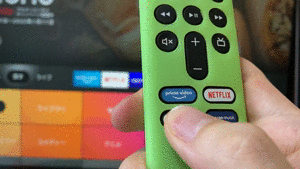
実際にボタンを押してからの動作の様子です。

【補足】対象アプリ変更や再割当時は「アンインストール」する
もし対象アプリを変更したい・再割当時に関しましては「手順12」より次の項目を選択して最初から再設定します。
対象アプリ変更・再割当
【Remapper for (ボタン名)】「アンインストール」を選択する
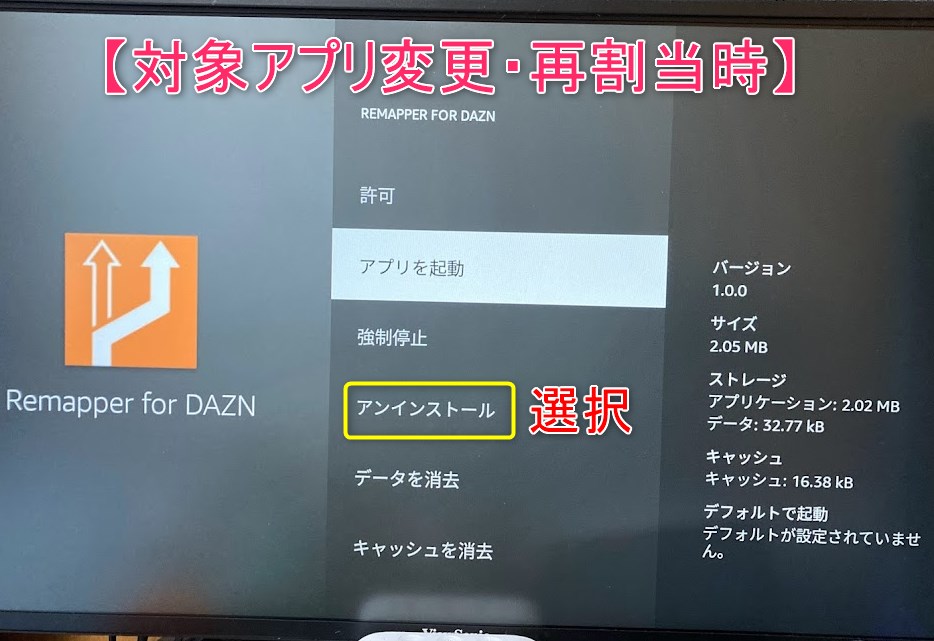
最後に
Amazon製動画ストリーミング機器「Fire TV・シリーズ」より、リモコン内の専用リボタンを別のアプリへ割当変更する方法について解説する記事でした。
本記事の内容は旧バージョンのため、上手く設定変更出来ない可能性がある事をご了承下さい。
まとめ
4つの専用アプリボタン
変更可能
- NETFLIX(ネットフリックス)
- DAZN(ダゾーン)
変更不可能
- Prime Video
- Amazon Music
事前準備
変更可能な「NETFLIX/DAZN」アプリを一度「インストール」→「アンインストール」しておく
割当変更手順
- 【ホーム画面】「アプリストア」を選択する
- 【アプリストア】「検索」を選択する
- 【検索欄】「DOWNLOADER」と入力・検索する
- 【検索結果画面】「Downloader」を選択する
- 【Downloader】ダウンロード&インストールする
- 【初回起動時】「許可」「OK」を選択する
- 【HOME画面】「NETFLIX→2210・DAZN→2240)」を入力後に「Go」を選択する
- 【Browser】URL(APKファイル)を選択する
- 【マイFireTV】不明なアプリのインストールを許可する
- 【Remapper for (ボタン名)】インストールする
- 【APKファイル】インストール後は削除しておく
- 【FireTV・ホーム画面】「Remapper for (ボタン名)」を起動する
- 【Remapper for (ボタン名)】対象アプリを選択する
- 【最終確認】変更設定したボタンを押して対象アプリが起動するか確認する
【補足】対象アプリ変更や再割当時は「アンインストール」する
ボタンの割当設定画面は外国語(英語)表記で一見分かりづらいですが、落ち着いて今回ご紹介した手順で設定しましょう。
もし興味を持たれた方はあなた自身で一度試してみてはいかがでしょうか!

この記事が少しでも参考になれば幸いです。



